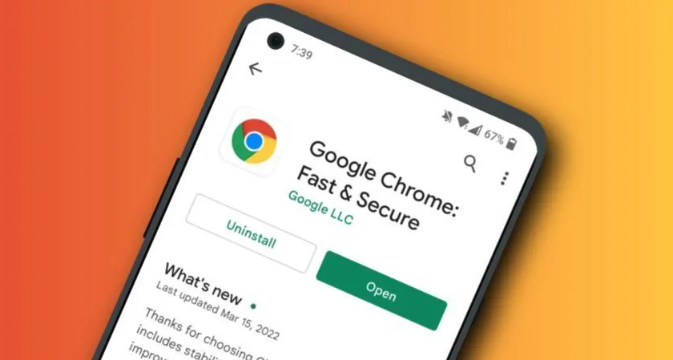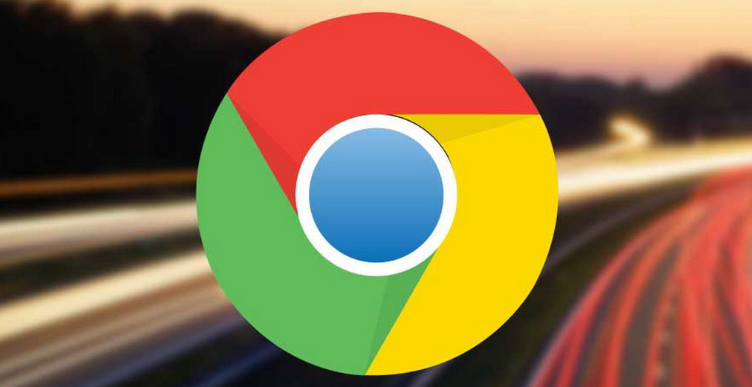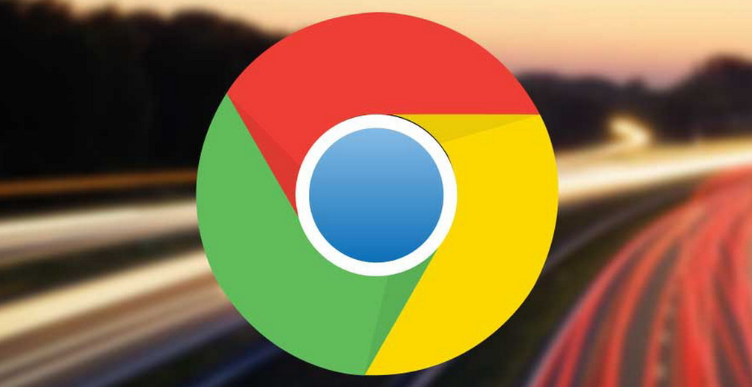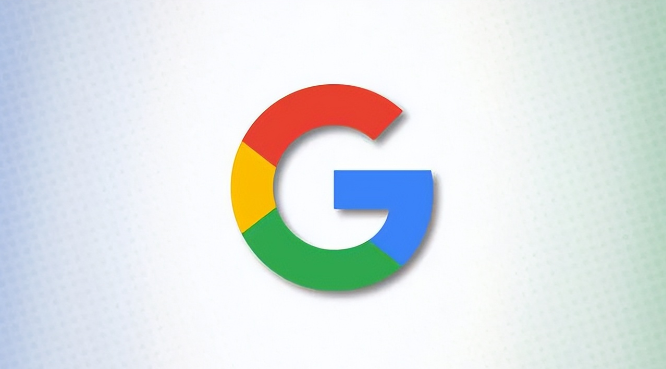教程详情

1. 关闭自动更新
- 通过服务管理器禁用:按下`Win+R`,输入`services.msc`并回车→在服务列表中找到`Google Update Service (gupdate)`和`Google Update Service (gupdatem)`→右键点击每个服务→选择“属性”→将“启动类型”设置为“禁用”→点击“停止”按钮→确认保存。
- 修改注册表:按`Win+R`,输入`regedit`并回车→导航至`HKEY_LOCAL_MACHINE\SOFTWARE\Policies\Google\Update`→若路径不存在则手动创建→右键空白处→新建`DWORD (32位)`值→命名为`AutoUpdateCheckPeriodMinutes`→将值设为`0`→重启电脑生效。
2. 恢复自动更新
- 通过服务管理器重新启用:按`Win+R`,输入`services.msc`并回车→找到`Google Update Service (gupdate)`和`Google Update Service (gupdatem)`→右键点击每个服务→选择“属性”→将“启动类型”改为“自动”→点击“启动”按钮→确认保存。
- 删除或修改注册表键值:按`Win+R`,输入`regedit`并回车→找到`HKEY_LOCAL_MACHINE\SOFTWARE\Policies\Google\Update`→右键删除`AutoUpdateCheckPeriodMinutes`项→或将其值改为大于`0`(如`1440`,表示每天检查一次)→重启电脑后自动更新功能恢复。